מיליוני אנשים מסתמכים על לוחות השנה של Teams שלהם להשתתף בפגישות וידאו או לעקוב אחר המשימות שהם צריכים להשלים. לוחות שנה דיגיטליים ו רשימות מטלות הם כלי פרודוקטיביות בעלי חשיבות עליונה, אך רבים מקבלים אותם כמובן מאליו. ובכן, אנשים מבינים במהירות עד כמה חשוב לוח שנה מתי זה מפסיק לעבוד.
לפעמים Microsoft Teams יכשל בטעינת היומן שלך. כאשר זה קורה, האפליקציה מציגה בדרך כלל את ההודעה הבאה: "לא ניתן היה לטעון את היומן שלך. בואו ננסה עוד“. אבל אם שום דבר לא קורה אחרי שאתה מרענן שוב ושוב את היומן שלך, פעל לפי פתרונות פתרון הבעיות שלהלן.
מה לעשות אם לוח השנה של הצוותים שלך לא נטען
צא והפעל מחדש צוותים
קודם כל, צא מחשבונך וצא לחלוטין מ-Teams. לאחר מכן הפעל את האפליקציה, התחבר שוב ובדוק אם אתה יכול לגשת ללוח השנה שלך כעת. על ידי יציאה והפעלה מחדש של האפליקציה שלך, אתה בעצם יוצר חיבור חדש לשרתים של מיקרוסופט.
בנוסף, בדוק אם אתה יכול לטעון את היומן שלך באמצעות האינטרנט או האפליקציה לנייד. לך ל teams.microsoft.com, היכנס לחשבון שלך ובדוק את היומן שלך. מספר משתמשים הצליחו לטעון את היומנים שלהם באמצעות Chrome במצב פרטי.
הורד את האפליקציה לנייד בטלפון שלך ובדוק אם אתה יכול לגשת ליומן שלך. אני מקווה שבעיית לוח שנה זו לא משפיעה על האינטרנט או האפליקציות לנייד.
ודא ש-Exchange Online מופעל
זכור שיומן Teams שלך תלוי בתיבת הדואר שלך. ודא שתוכנית Exchange Online שלך מופעלת. אתה יכול להפעיל את תוכנית Exchange שלך ממרכז הניהול.
אם אין לך הרשאה לגשת למרכז הניהול, בקש ממנהל ה-IT שלך להפעיל את Exchange Online. בדוק אם לוח השנה ב-Microsoft Teams פועל כהלכה כעת.
בטל הצטרפות למכשיר מ-AzureAD
אם החשבון שלך מנוהל על ידי ארגון דרך AzureAD, בטל את ההצטרפות למכשיר שלך והפעל מחדש את המחשב שלך.
- צא מ-Office והקפד להיכנס למחשב שלך עם זכויות אדמין.
- לאחר מכן הפעל את שורת הפקודה (זכויות מנהל) והפעל את dsregcmd /leave פקודה. פעולה זו תבטל את ההצטרפות למחשב שלך מ- AzureAD.
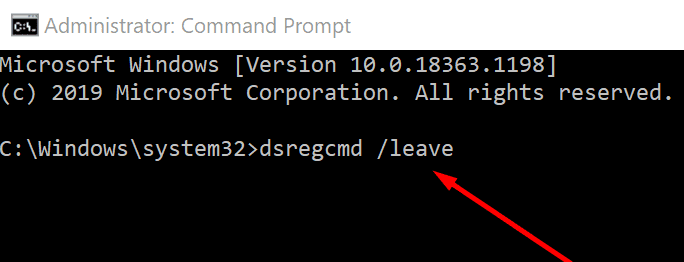
- הפעל מחדש את המחשב שלך, הפעל את Teams ובדוק אם אתה יכול לגשת ללוח השנה כעת.
נקה את המטמון
אם האפליקציה נתקעה בנתוני היומן הישנים שלך, נסה לנקות את המטמון.
- צא מ-Teams והקלד %appdata%\Microsoft\teams בשורת החיפוש של Windows.
- מחק את כל הקבצים מהתיקיות למטה:
- %appdata%\Microsoft\teams\application cache\cache
- %appdata%\Microsoft\teams\blob_storage
- %appdata%\Microsoft\teams\Cache
- %appdata%\Microsoft\teams\databases
- %appdata%\Microsoft\teams\GPUcache
- %appdata%\Microsoft\teams\IndexedDB
- %appdata%\Microsoft\teams\אחסון מקומי
- %appdata%\Microsoft\teams\tmp.

- הפעל מחדש את המחשב והפעל שוב את האפליקציה. בדוק אם בעיית לוח השנה נעלמה.
התקן מחדש את Teams
אם הבעיה נמשכת לאחר ניקוי המטמון, הסר והתקן מחדש את אפליקציית שולחן העבודה של Teams.
- הפעל את לוח הבקרה ועבור אל תוכניות.
- בחר הסר התקנה של תוכנית.
- לחץ על צוותים ולחץ על הסר את ההתקנה לַחְצָן.

- לאחר מכן הפעל מחדש את המחשב ו הורד שוב Teams.
להיות סבלני
אם אתה עדיין לא יכול לגשת ליומן שלך, רק היה סבלני. משתמשים רבים שמו לב שאם משאירים את היומן כפי שהוא, הבעיה אמורה להיעלם מעצמה תוך 48 שעות. כמובן, אם אינך יכול לחכות כל כך הרבה זמן וביצעת את השלבים שלמעלה ללא הועיל, פנה לתמיכה של Microsoft לקבלת סיוע נוסף או בקש ממנהל ה-IT שלך לעשות זאת.
סיכום
אם לוח השנה של Teams שלך לא ייטען, צא מחשבונך והפעל מחדש את האפליקציה. לאחר מכן נקה את המטמון וודא ש-Exchange Online מופעל. ספר לנו אם הצלחת לתקן את הבעיה. לחץ על ההערות למטה.